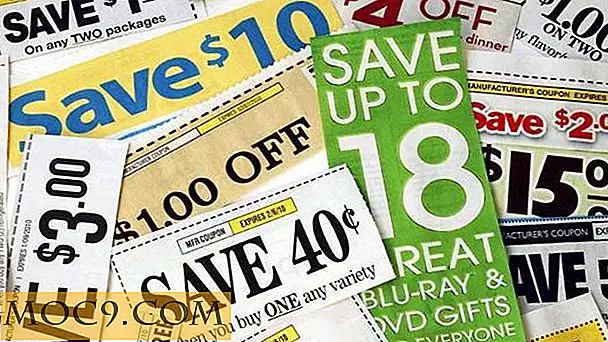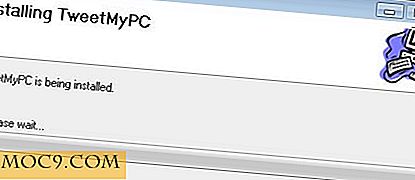SafeCopy - 3Gb av automatisk säkerhetskopiering, tillgänglig överallt
Vi här på Make Tech Easier har pratat om många backupalternativ. Var och en har sina fördelar och är väl värt att titta på. Beroende på dina behov kan man vara bättre än en annan. Med detta sagt är SafeCopy ett annat automatiskt backupalternativ för din Windows- eller Apple-maskin.
Skönheten hos de automatiska säkerhetskopiorna är att du inte behöver ändra dina vanor. Anledningen till att de flesta inte säkerhetskopierar sina enheter regelbundet är att de glömmer eller de kommer att "göra det senare". SafeCopy hjälper dig att kontinuerligt säkerhetskopiera din dokumentmapp så att du inte behöver oroa dig för att glömma att säkerhetskopiera eller synkronisera dina filer.
Vad kan du säkerhetskopiera?
När du har laddat ner programmet och installerat det är installationen ganska standard. Du måste gå igenom några steg för att konfigurera SafeCopy. Du får 3Gb ledigt utrymme som inte löper ut. Om du behöver mer utrymme erbjuds betalda planer.
Om du har mindre än 3Gb i dokumentmappen kan du välja att säkerhetskopiera hela saken. Men om du har massor av bilder, musik, dokument eller vad som helst där inne, kan du behöva vara selektiv. För mig håller jag bilder och musik på en separat hårddisk och DVD-säkerhetskopior. Det mesta av vad som finns på min dator är dokument och kalkylblad.
Konfigurera SafeCopy
Det sätt på vilket SafeCopy sparar tid är att det är vackra händer. Denna dröm kommer genom att ställa SafeCopy på ett sätt som fungerar för dig. Konfigurera SafeCopy är en bris.
När du startar det första gången kommer du att bli ombedd att antingen logga in eller skapa ett konto.

Därefter måste du välja den mapp (er) du vill säkerhetskopiera. Som du kan se i skärmfånget, rekommenderar den mappen Mina dokument. Om du bara vill spara filer i en viss mapp har du också ett alternativ.

Med alternativet Anpassad kan du göra en mer specifik gruppering av mappar. Det här är bra att du har ett mer komplext organisationssystem än att dumpa allt i en mapp.
Avancerade inställningar
De avancerade inställningarna är där några av magiken händer. Du ställer in saker som en snabbkommandokombination, proxyinfo och storleken på filerna att ignorera. Också på den här sidan måste du välja hur ofta du ska säkerhetskopiera din information. Jag har den inställd på timme, men standard är att kontinuerligt säkerhetskopiera de mappar du valt.

Efter säkerhetskopiering
När du har den första säkerhetskopian under ditt bälte är det inte mycket du behöver göra. Liksom många andra säkerhetskopieringsprogram kan du komma åt dina filer från SafeCopys hemsida. Du loggar bara in med din info.
Den super coola delen är, inte bara kan du bläddra igenom mapparna genom att klicka igenom mappar, men du har ett sökalternativ. Skriv in namnet på objektet eller mappen du vill hitta och voila, där det är. Du kan också komma åt sökningen och bläddringsalternativet från skrivbordsprogrammet.

Dela filer
En annan bra användning för SafeCopy är att dela större filer. När du säkerhetskopierat kan du välja att dela en fil genom att skicka en länk via e-post. Du kan välja hur länge länken ska fungera, välj från 1 dag, 1 vecka eller obegränsat. Det är som ditt eget Mission Impossible meddelande som själv förstör.

Slutsats
Lättanvändning (eller brist på det) och layout är bra. Det liknar Mozy, men erbjuder 1GB mer utrymme och lite mer i vägen för avancerade inställningar och sökalternativ. Det verkade inte vara en resurshön heller. Sökningen och delningsfunktionerna i kombination med 3Gb-rymden är ett steg upp över många andra backupalternativ.
En annan fördel är iPhone app och mobil tillgång till dina filer. Denna tillgång till någonstans är ganska viktig för användare som är på väg.
Vad använder du för att skydda dina filer automatiskt?